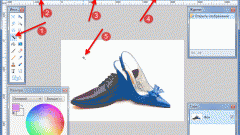Вам понадобится
- Графический редактор Adobe Photoshop.
Инструкция
1
Если фоновое изображение содержится в отдельном файле, открыть его в графическом редакторе можно несколькими способами. Самый простой из них - перетащить файл в окно Photoshop. Сделайте это, а все остальные операции по загрузке картинки в программу операционная система проделает сама.
2
Другой способ использует контекстное меню файла - кликните его правой кнопкой мыши и во всплывшем меню наведите курсор на пункт «Открыть с помощью». При этом появится дополнительный раздел со списком программ. Если ранее вы уже открывали этот тип файлов с помощью Photoshop, в нем будет строчка Adobe Photoshop - выберите ее. В противном случае щелкните по нижней строке - «Выбрать программу». В открывшемся окне щелчком по галочке напротив надписи «Другие программы» разверните дополнительный список приложений, отыщите в нем Photoshop, выделите и нажмите OK. Если и в этом списке графического редакторе нет, нажмите кнопку «Обзор», в открывшемся диалоге найдите исполняемый файл Photoshop.exe, выделите его и кликните по кнопке «Открыть».
3
Можно для открытия файла с фоновым изображением использовать собственный диалог загрузки изображений графического редактора. В меню эта команда помещена в раздел «Файл» - раскройте его и кликните по строчке «Открыть». Можно заменить это действие нажатием «горячих клавиш» Ctrl + O. В открывшемся диалоге перейдите к нужной папке c помощью дерева каталогов, которое открывается в выпадающем списке «Папка» - он помещен в самую первую строку диалогового окна. Затем найдите и выделите файл с фоновым изображением. В завершение нажмите кнопку «Открыть».
4
Все перечисленные способы загружают фоновое изображение в отдельную вкладку графического редактора. Для переноса его в документ, над которым вы работаете, используйте операции выделения, копирования и вставки. Чтобы выделить все изображение нажмите комбинацию клавиш Ctrl + A, для помещения фона в буфер обмена используйте сочетание Ctrl + C. Затем перейдите в нужную вкладку и вставьте содержимое буфера обмена с помощью «горячих клавиш» Ctrl + V.
Видео по теме